Komprimer PDF-filer og Reduser filstørrelse med gratis Windows-verktøy og triks
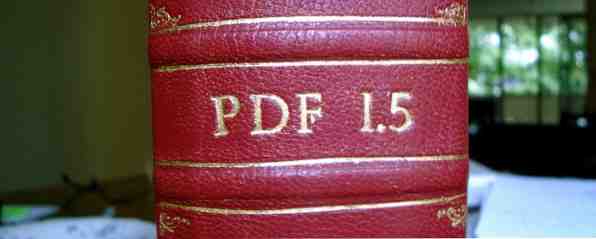
PDF-filer kan være svært store, spesielt hvis de inneholder høyoppløselige bilder av skannede dokumenter eller annen grafikk. Du må kanskje komprimere en PDF-fil til e-post eller laste den opp et sted.
Du kan krympe PDF-filer på en rekke måter. Du kan kanskje komprimere en PDF uten tap i kvalitet, men du kan også handle bildekvalitet for en mindre filstørrelse. Hvis PDF-filen har sider du ikke trenger, kan du kutte dem ut av dokumentet. Og hvis du lager PDF-filer i Office, er det en kvalitetsinnstilling du kan velge mens du eksporterer til PDF.
Komprimer en PDF
Du kan komprimere en eksisterende PDF for å gjøre det mindre ved hjelp av enten lossless eller lossy komprimering. Hvordan virker filkomprimering? Hvordan fungerer filkomprimering? Filkomprimering er kjernen i hvordan den moderne web fungerer, man kan argumentere for, fordi det tillater oss å dele filer som ellers ville ta for lang tid å overføre. Men hvordan fungerer det? Les mer . Med lossless komprimering vil ikke PDF-filen miste noen bildekvalitet, men du vil sannsynligvis ikke kunne gjøre PDF-filen mye mindre. Lossy komprimering “kaster bort” Noen av dataene for å frigjøre plass. Hvis PDF-filen inneholder bilder av et skannet dokument med meget høy oppløsning, kan lossy komprimering spare mye plass.
Lossy komprimering vil faktisk ikke gjøre teksten i PDF-utseendet verre hvis den teksten ble generert av en datamaskin - med andre ord, hvis den er lagret som tekst i PDF-filen. Hvis PDF-filen inneholder bilder av et skannet dokument, kan teksten i PDF-filen bli uklar. Husk å lagre den opprinnelige PDF-filen når du eksperimenterer med lossy-komprimering. Du kan ikke få den opprinnelige filen tilbake med mindre du beholder den.
Vi har dekket en rekke verktøy for å komprimere PDF-filer 4 måter å komprimere og redusere størrelsen på en PDF-fil 4 måter å komprimere og redusere størrelsen på en PDF-fil Er PDF-filene dine for store til å håndtere? Ofte kan du redusere størrelsen på PDF-dokumentene dine dramatisk. Vi viser deg hvordan du kan krympe og komprimere PDF-filer. Les mer i det siste, både Windows-baserte verktøy og nettbaserte. Du kan også se på PDF Compressor, som vi har vurdert PDF Compressor: Batch Komprimer PDF-filer raskt for å spare plass PDF-kompressor: Batch Komprimer PDF-filer raskt for å spare plass Les mer. Det gir et slick-grensesnitt for å krympe PDF-filer ned med tapsløs komprimering, men du trenger et annet program hvis du vil utføre lossy komprimering.

Optimaliser et PDF-dokument i Microsoft Office
Moderne versjoner av Office har innebygde PDF-opprettingsfunksjoner. Når du eksporterer et dokument til en PDF-fil, kan du velge det kvalitetsnivået du foretrekker.
Hvis du vil eksportere et dokument til PDF i Office 2013, klikker du Fil-menyen, velger Eksporter og klikker Opprett PDF / XPS. I dialogboksen Lagre velger du din “Optimaliser for” Innstilling - enten Standard (publisering online og utskrift) eller Minimumstørrelse (publisering online). Hvis du ikke bryr deg om å skrive ut dokumentet og vil ha det så lite som mulig, velger du minimumsinnstillingen. Dette vil bruke lossy komprimering for å krympe størrelsen på PDF-filen.

Når “utskrift til PDF” i stedet for å bruke Office's innebygde PDF-eksportør, vil innstillingene for komprimering og kvalitet avhenge av innstillingene du angir i PDF-skriverprogramvaren fra tredjepart. Hvordan skrive ut til PDF Fra Windows 8 Desktop og Moderne Apps. Hvordan skrive ut til PDF fra Windows 8 Desktop & Modern Apps Det er den digitale tidsalderen, og du bør slutte å skrive ut på papir! Skriv ut til PDF i stedet. Denne artikkelen diskuterer fordelene med PDF over papir og viser hvordan du skriver ut til PDF i Windows 8. Les mer .
Del PDF-filer og fjern sider
Hvis du har kjøpt en PDF-fil fra et sted, kan det ha ubrukelige sider som du egentlig ikke trenger. Du vil kanskje fjerne disse sidene for å krympe dokumentet ned. Du kan også dele PDF-filen i to separate filer. Å dele et langt, stort dokument i to separate filer vil tillate deg å sende det i to separate e-poster.
Hvis du fjerner sider fra en PDF-fil, vil du selvsagt frigjøre litt plass, selv om hvor mye plass du vil lagre, avhenger av hva som er på sidene. Hvis sidene inneholder bilder eller skannede dokumenter, lagrer du en merkbar mengde plass. Hvis sidene bare inneholder tekst eller er tomme, kan du ikke lagre merkbar mengde plass i det hele tatt.
Vi har tidligere dekket med PDFSam for å dele PDF-filer. Bruk PDFSam for enkelt å splitte, slå sammen og omordne PDF-sider. Bruk PDFSam for enkelt å dele, slå sammen og omordne PDF-sider PDFSam, kort for “PDF Split og Merge,” er et flott verktøy for rask PDF redigering. Du kan kombinere flere PDF-dokumenter til et enkelt PDF-dokument, dele PDF-filer i flere filer, pakke ut sider fra ... Les mer og del PDF-filer med PDFtk PDFtk - En applikasjon for å sortere, splitte, rotere og vannmerke PDF-filer PDFtk - En applikasjon for å sortere, Split, roter og vannmerke PDF-filer Les mer. Begge er solide applikasjoner fra vår beste Windows-programvare side. Last ned enten PDFtk eller PDFSam - vi vil nok anbefale PDFtk bare fordi PDFSam er et Java-program, og vil få deg til å installere den ekstremt usikre Java-plugin-modulen. Er Java Unsafe & Should You Disable It? Er Java usikre og bør du deaktivere den? Oracle's Java plug-in er blitt mindre og mindre vanlig på nettet, men det er blitt mer og mer vanlig i nyhetene. Om Java tillater over 600 000 Macer å bli smittet eller Oracle er ... Les mer på datamaskinen.
PDFtk vil oppfordre deg til å kjøpe den betalte versjonen, men du trenger ikke den. For å bruke PDFtk, åpne den og legg til en PDF-fil med Legg til PDF-knappen. Dobbeltklikk i den høyre kolonnen og skriv inn sidelinjen du vil ha for den nye filen. Hvis du for eksempel har en 13-siders PDF-fil og bare ønskede sider 4-9, vil du legge inn 4-9 i kolonnen. Hvis du bare ønsket side 2, 8 og 11, ville du legge inn 2,8,11 i kolonnen. Dette er alt forklart øverst i PDFtk-vinduet.
Etter å ha skrevet inn de ønskede sidene, klikk på Opprett PDF-knappen og PDFtk vil opprette en ny PDF-fil med bare de sidene i den. Hvis du vil dele en PDF-fil i to filer, vil du gå gjennom denne prosessen to ganger og angi en annen halvdel hver gang.

Sett inn en PDF i en ZIP-fil
Hvis du bare trenger å lage den PDF-filen mindre, slik at du kan e-poste den og ingenting annet fungerer, kan du prøve å komprimere PDF-filen til en .zip-fil eller et annet arkivformat. Mottakeren må pakke ut PDF-filen fra arkivet når de får det, men alle populære operativsystemer - selv Windows siden Windows XP - har innebygd støtte for å åpne .zip-filer. Dette er ikke så praktisk, men det kan spare deg for litt plass hvis du virkelig trenger å e-poste den PDF-filen og ikke kan krympe den lenger. Arkiv er også et lossless komprimeringsformat, slik at du ikke mister dokumentkvalitet med denne metoden.
Du kan sette PDF-filen i et .7z-arkiv med 7-Zip eller .rar-arkiv med WinRAR, men færre personer har verktøyene installert for å pakke ut disse filene. Du vil sannsynligvis holde fast med .zip-filer. Hvis du virkelig prøver å spare plass, velger du .7z - .7z arkiver gir den mest effektive komprimeringen og produserer de minste filene. Hva er den beste filkomprimeringsmetoden? MakeUseOf-tester Zip, RAR og mer Hva er den beste filkomprimeringsmetoden? MakeUseOf-tester Zip, RAR & More Filkomprimering er en viktig og vanlig oppgavebrukere, ofte spør av datamaskinene sine. Å redusere filens størrelse gjør det lettere å e-post eller plassere på en flash-stasjon. Det reduserer også båndbreddebruk og ... Les mer .
For å enkelt lage en zip-fil uten å installere noe i Windows, høyreklikker du PDF-filen i Windows Utforsker eller Filutforsker, pek på Send til, og velg Komprimert (zippet) mappe. Windows vil opprette et nytt komprimert ZIP-arkiv som inneholder PDF-filen.

Kjenner du noen andre triks for å komprimere PDF-filer? Legg igjen en kommentar og del dine tips nedenfor!
Bilde Kreditt: Ralph Giles på Flickr
Utforsk mer om: Filkomprimering, PDF.


